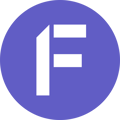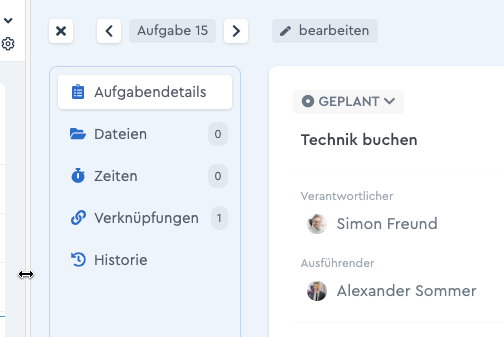Aufgabe erstellen
Eine neue Aufgabe ohne Projektbezug wird in der Basic und Team Cloud mit Hilfe des Aufgabenzettels erstellt. Gib dafür einen Aufgabentitel in den Aufgabenzettel ein und klicke auf "Enter". Die neue Aufgabe erscheint in der Liste des Aufgabenzettels. Um sie zu öffnen und in die Aufgabendetails zu gelangen, klicke die Aufgabe an.
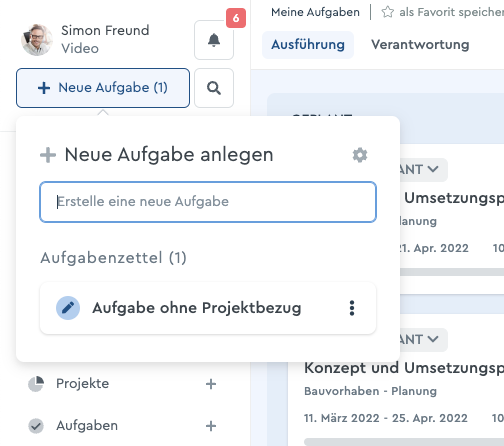 factro Aufgabe in Basic und Team Cloud anlegen
factro Aufgabe in Basic und Team Cloud anlegen
Ab der Business Cloud können Aufgaben mit Hilfe des (+)-Icons rechts neben dem Menüpunkt "Aufgaben" neu angelegt werden.
Aufgabe zuordnen und Details festlegen
In beiden Fällen kann die Aufgabe in den Aufgabendetails "Projekt" und "Paket" einem Projekt oder Paket zugeordnet werden, sofern ebenjene bereits angelegt wurden. Ebenso kannst Du hier z.B. den Zeitraum oder die Priorität hinzufügen.
Der Zeitraum ergibt sich in factro immer aus der Zeitspanne, die zwischen Start- und Enddatum liegt. Jede Aufgabe erhält so – gemäß einer klassischen Projektdefinition – einen Start- und Endpunkt. So erstellst Du Dir durch die Datierung der einzelnen Aufgaben ein Zeitgerüst für Dein Projekt, das beispielsweise in einer Vorlage mit abgespeichert wird und sich so leicht an einem neuen Datum ausrichten lässt. Noch besser als in den Aufgabendetails kannst Du den Zeitraum aber im Gantt Chart festlegen und alle Konsequenzen auf einen Blick erfassen.
Gib an dieser Stelle mit Teilaufgaben (max. Länge: 255 Zeichen) alle Schritte an, die für die Erledigung einer Aufgabe notwendig sind, und hake diese einfach ab. Bei Bedarf kannst Du pro Teilaufgabe auch eine separate Ausführung und Deadline bestimmen. So behältst Du den Fortschritt immer im Blick.
In den Aufgabendetails lassen sich darüber hinaus Kontakte und Unternehmen verknüpfen.
Aufgabe direkt im Projekt erstellen
Wenn Du innerhalb eines Projekts bist, kannst Du direkt unter jedem Paket eine neue Aufgabe anlegen, die dem Projekt automatisch zugeordnet wird. Tippe einfach den Aufgabentitel an und bestätige mit Enter.
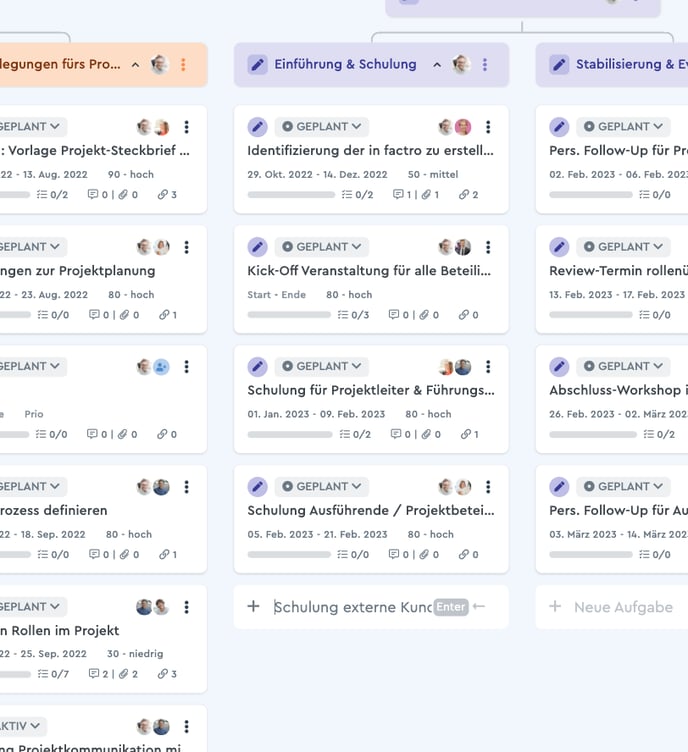 factro Aufgabe im Projekt erstellen
factro Aufgabe im Projekt erstellen
Mehrere Aufgaben gleichzeitig erstellen
Wenn Du mehrere Aufgaben auf einmal erstellen möchtest, weil Du sie als Sprint planst oder Deine Ideen zu Aufgaben bereits in einem Dokument gesammelt hast, kannst Du das mit der praktischen Mehrfachanlage umsetzen. Kopiere alle Punkte, die Aufgaben werden sollen und füge Sie im Feld "Neue Aufgabe" per Copy & Paste hinzu. Das geht entweder direkt im Projekt, über den Aufgabenzettel oder unter "Meine Aufgaben" in der Spalte der geplanten Aufgaben.
Beim Einfügen öffnet sich automatisch der Import Assistent. Bestätige mit dem Button "3 Aufgaben hinzufügen" und die neuen Aufgaben werden an der gewünschten Stelle erstellt:
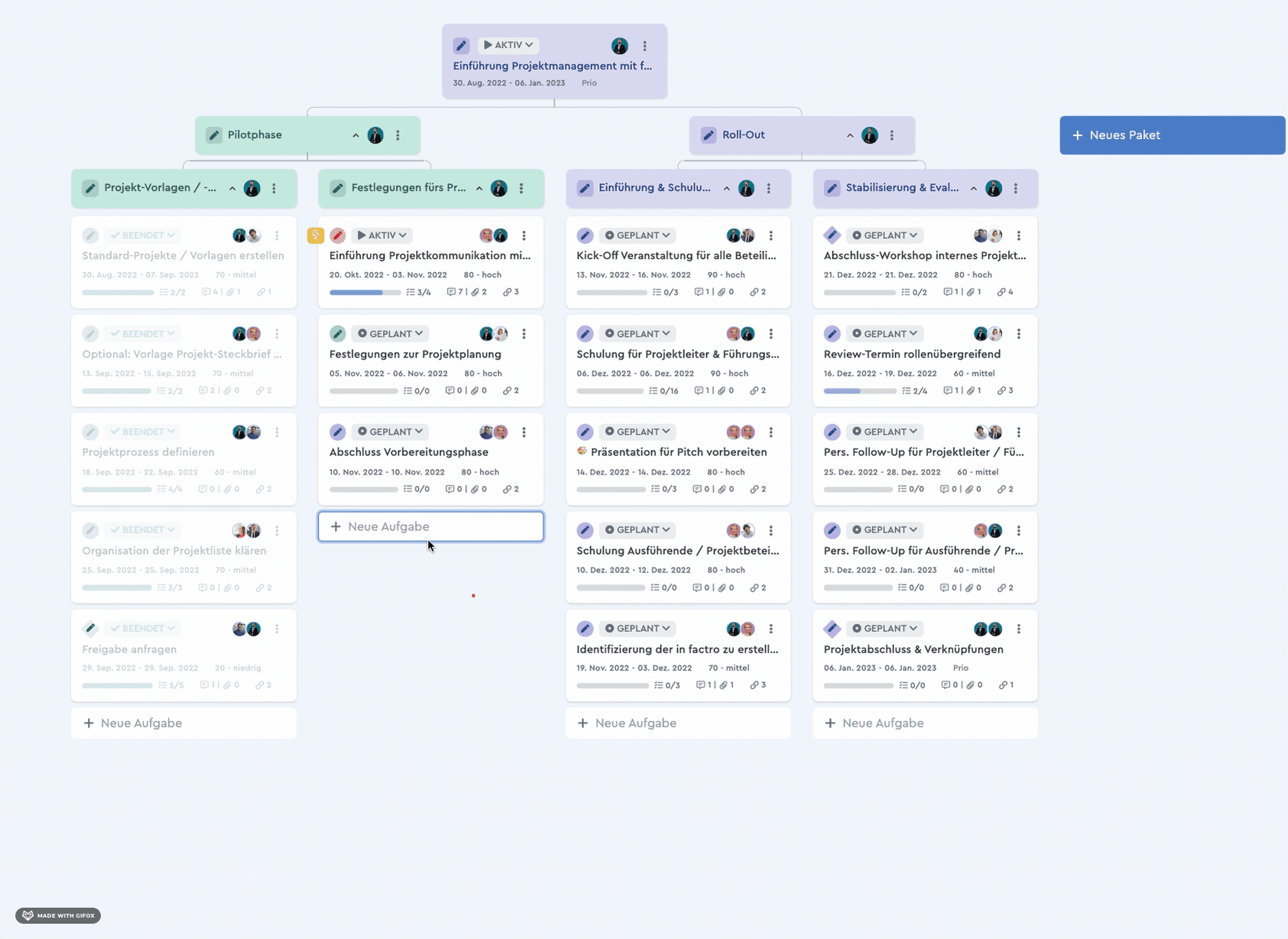 Lege mehrere Aufgaben in einem Rutsch an
Lege mehrere Aufgaben in einem Rutsch an
Aufgabendetails skalieren
Die Aufgabendetails sind in zwei Ansichten, dreispaltig und einspaltig, verfügbar. Ein Wechsel zwischen den Darstellungen erfolgt anhand der festgelegten Breite der Aufgabe. Diese kannst Du über einen Regler am linken Rand der Aufgabe festlegen.
Über den Regler am Rand der Aufgabe kannst Du die Größe skalieren
Hinweis: Wird eine bestimmte Mindestbreite unterschritten, wechselt die Ansicht der Aufgabendetails automatisch von dreispaltig (sofern eingestellt) zu einspaltig.
Blockierte Aufgaben
In einigen Fällen kann es vorkommen, dass Aufgaben für die Speicherung von Fortschritten gesperrt sind, d.h. Du kannst keine Teilaufgaben abhaken, den Status ändern oder Leistungen erfassen.
Wenn Aufgaben blockiert sind, dann
- ist das Projekt als Entwurf angelegt,
- befindet sich das Projekt im Status "geplant" oder
- das Projekt ist archiviert
Kontaktiere als Mitarbeiter in solchen Fällen den Projektverantwortlichen. Wenn Du selbst Projektverantwortlicher bist, gib das Projekt aus dem Entwurf frei, setze den Status auf "aktiv" bzw. reaktiviere das Projekt aus dem Archiv heraus.
Aufgabe mit anderen teilen
Wenn Du eine konkrete Aufgabe mit einem Teammitglied teilen möchten, geht das besonders schnell, wenn Du den Aufgabenlink kopierst. Rufe hierfür das Aufgabenmenü über die drei vertikalen Punkte auf und klicke auf "Aufgabenlink kopieren". Die URL zur Aufgabe wird sofort in die Zwischenablage kopiert und kann z.B. per Chat oder E-Mail geteilt werden.
Damit der Empfänger die Aufgabe sehen kann, muss er Mitglied in der factro Cloud sein und mindestens Leserechte auf die Aufgabe haben.
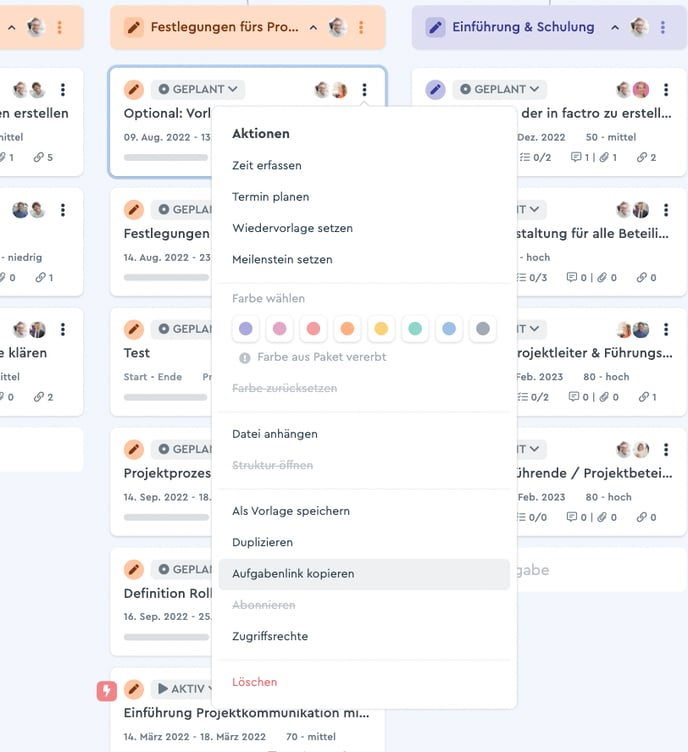 Mit einem Klick auf “Aufgabenlink kopieren” speicherst Du die URL in der Zwischenablage
Mit einem Klick auf “Aufgabenlink kopieren” speicherst Du die URL in der Zwischenablage
💡 Weiterführendes Material
In unserem Blogartikel findest Du noch mehr Infos und praktische Tipps für die Aufgabenerstellung mit factro.